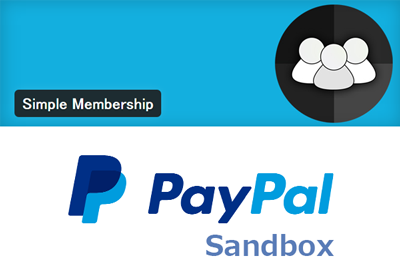 Simple Membershipプラグインはサイト全体または一部を会員限定公開できるWordpressプラグイン。
Simple Membershipプラグインはサイト全体または一部を会員限定公開できるWordpressプラグイン。
有料会員は幾つものレベルを作成でき、例えばシルバー会員、ゴールド会員といったレベルごとに公開するコンテンツを分けることもできます。その他には期間ごとの会員レベルを設定することもできます。例えば1週間プラン、1か月プラン、1年プランなど。
Simple Membershipでは、Paypal Sandboxというテスト用のPaypalシステムを使って、架空のお金で有料会員の登録・支払いなどの流れをテストできます。
公式マニュアルを見れば基本的な設定は難しくありませんが、Paypal Sandboxでテストするときに少しややこしいと感じる部分があったので、覚え書きという意味も含めて記事にまとめてみました。
Paypalアカウントの前準備
実際に有料会員サイトを運営するには、Paypalのビジネスアカウントが必要。
まだビジネス用アカウントを持っていない場合は、以下の公式ガイドに従って申込み・本人確認を済ませておく。
→ Paypal ビジネスアカウントの開設 公式ガイド
Simple Membershipプラグインの基本設定
まずはWordpressダッシュボードからSimple Membershipで検索してプラグインをインストール・有効化。
管理画面側も含めプラグインを日本語化するには、プラグインフォルダ(wp-content/plugins/simple-membership/language)内にある以下のファイルを以下に示すように変更する。
・swpm-ja_JA.po → swpm-ja.po
・swpm-ja_JA.mo → swpm-ja.mo
※ただし、プラグインを更新するとまた英語に戻ってしまう。プラグイン更新の際にはこの作業を手動で行う必要あり。
プラグインを有効化すると、以下のような固定ページが自動的に生成される。
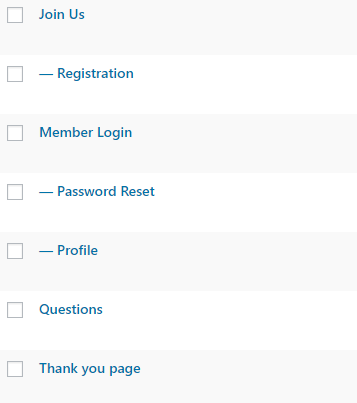
ページのタイトルやコンテンツはすぐに編集する必要はないのでひとまずこのまま。(会員登録・支払いの全体の流れがテストできるようになってからのほうが断然、編集しやすい)
プラグイン設定画面での設定
プラグインの設定は日本語化すると、大抵の設定項目は設定画面を見れば日本語の説明もあってわかりやすいので詳細は割愛。自分のニーズに合わせて設定する。
重要なのは課金回りをテストするために「テスト&デバッグ設定」でSandboxテストの有効化にチェックをいれておくこと。
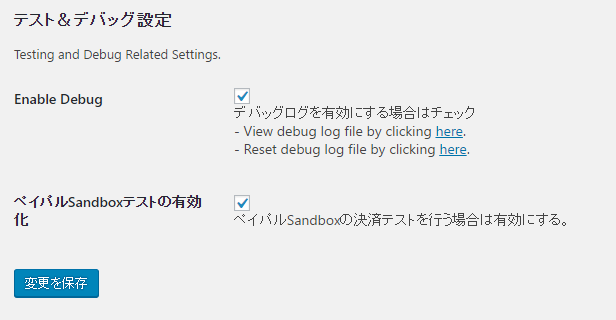
有料会員レベルを作成する
WordPress ダッシュボードより、Simple WP Membershipのメニューから「会員レベル」を選択。自分の仕様に合わせて会員プランを作成する。
今回は例として、1か月プラン(有効期限が1か月)作成。
有料会員プランのPaypal申込みボタンを作成・設置する
WordPress ダッシュボードより、Simple WP Membershipのメニューから「支払い」を選択。
Create New Button タブで先ほど作成した会員プランの支払いボタンを作成していく。
Paypalでは一回の支払いのみBuy Nowボタンと、購読(有効期限が切れると自動更新で課金される)のSubscribeボタンが あるので自分の仕様に合わせてどちらかを選択。
今回はBuy Nowボタンで作成。
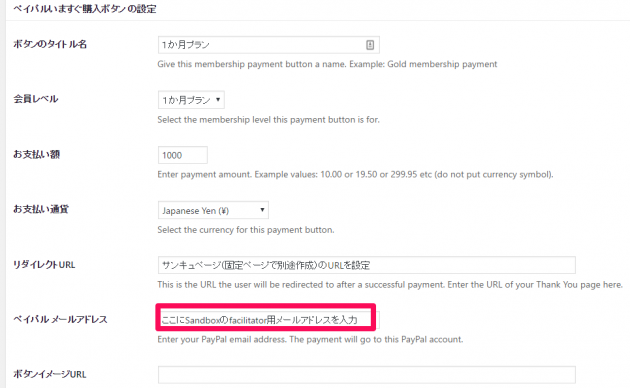
ここで重要なのは、上の画像で赤枠になっているPaypalメールアドレスにSandboxのfacilitator用メールアドレスを入力しておくこと。そうしないとテストがうまくできません。
このメールアドレスは以下のPaypal DeveloperサイトのSandboxアカウント設定で取得できる。
※テストが終わって本番稼働させるときはもちろん、ここを本物のメールアドレス(Paypalビジネスアカウントの)にします。
Paypal DeveloperサイトのSandboxアカウント設定
Paypal DeveloperサイトのSandbox Test Accountにアクセス
→ https://developer.paypal.com/developer/accounts/
以下のように-facilitatorとついている(タイプがBUSINESS)のを見つけてメールアドレスをコピー
![]()
Wordpress管理画面側で作成中のPaypal支払いボタンの設定項目「ペイパルメールアドレス」に貼り付け。
そしてもう一点。テスト時に使用するユーザー側(支払う側)のアカウントもPaypalのSandbox Test Account画面で作成しておきます。
PaypalのSandbox Test Accountページ右上のCreate Accountsをクリックし、必要事項を入力。
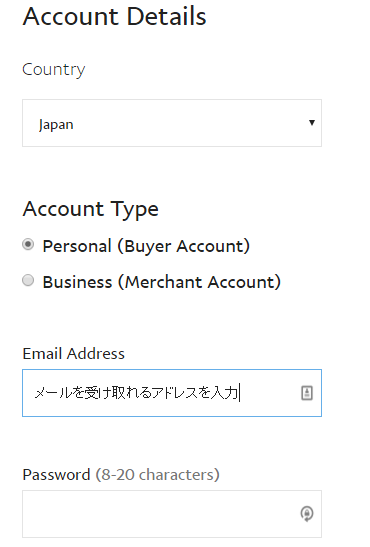
このときのメールアドレスは実際にメールを受け取れるアドレスを登録すること。
※おそらく自分の本物の(テスト用でない)Paypalアカウントで登録しているメールアドレスは使えないので他のを使用してください。
あとは、Paypal Balanceのところには支払いができる金額を適当に入力してアカウント作成。
今作成したアカウントのメールアドレスとパスワードを支払い時に使用することで課金~会員情報登録~ログインの流れ全体をテストすることが可能となります。
Paypal支払いボタンを会員登録ページ(固定ページ)に設置する
WordPressダッシュボードのSimple Membership「支払い設定」画面でManage payment buttonsタブを開くと、作成した支払いボタンのショートコードが取得できる。

このショートコードをコピーして、会員登録ページ(デフォルトの場合はJoin usページ)に貼り付ける。
これで
Join usページから支払いボタンをクリック
↓
Paypal支払い
↓
会員登録
↓
ログイン
という風に、有料会員登録の流れをテストすることができる。
流れが分かると、メールの内容や登録に使われる各固定ページの編集もしやすくなります。
以上、覚書きなので走り書きな感じでしたが、Simple WordPress MembershipでPaypal Sandboxをつかって有料会員登録の流れをテストする方法でした。

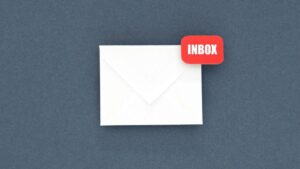


コメント
コメント一覧 (2件)
はじめまして。
Wordpressで会員制サイトを作成しておりますnackeymamaと申します。
Simple membwershipのPayment設定がうまくいかず、検索を続けたところ貴サイトにたどり着きました。
おかげさまでsandboxモードで支払までできるようになりましたが、その後、会員登録フォームにリダイレクトしません。
Paypalの支払完了ページにサイトに戻るボタンが表示されており、クリックするとサイトのトップページに飛びます。
もし何かご存知でしたら教えていただけると助かります。
Join usページから支払いボタンをクリック
↓
Paypal支払い
↓←ここでリダイレクトせず、Paypalの支払完了ページにサイトに戻るボタンが表示されています。
会員登録
↓
ログイン
お手すきのときで構いませんので、ご教示いただけますと幸いです。
nackeymamaさん、
私も同じところでつまづいていたのですが、リダイレクトされないのはSandboxの仕様のようです。
Sandboxではなく本番環境にするとプラグイン内で設定したページに自動的にリダイレクトしてくれます。
私はSandboxでできるところまで設定を行い、最後に本番環境で課金回りのテストをして確認しました。
Paypalで課金されてしまいますが、金額を小さめに設定して一度テストすると安心かもしれません。
また何かありましたらご質問ください。